Geben Sie Datum bezogen auf Anfangsdatum Durch Datenvalidierung
Ursprüngliche Frage: –
Ich möchte die Datenüberprüfungsliste verwenden, um das Dropdown-Menü zu öffnen und sicherzustellen, dass die in die Tabelle eingegebenen Daten auf der Grundlage eines Anfangsdatums in einen bestimmten Bereich fallen.
Ich möchte, dass das in Spalte L eingegebene Datum innerhalb von 3 Tagen nach dem in Spalte A eingegebenen Datum liegt.
-
Ich habe versucht, eine absolute Referenz in Spalte A ($ A2) zu verwenden, sodass L2 auf das Datum in A2 und L3 auf das Datum in A3 verweist. Bisher funktioniert die Datenüberprüfung jedoch nur für L2 und nicht für Zeilen darunter .
Wie kann ich dieses Problem beheben und nur einen Datenüberprüfungsbefehl verwenden (damit weiterhin auf jedes Datum in der Spalte verwiesen wird, ohne für jedes Datum einen eigenen Befehl zu erstellen)?
Es folgt das Bild der Spalte A, in der die Daten beim ersten Besuch des Patienten eingegeben wurden:
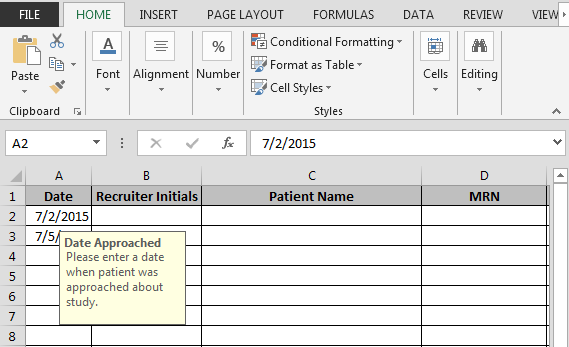
Wir müssen die folgenden Schritte ausführen:
Wählen Sie den Bereich in Spalte L aus, bis die Datenüberprüfung angewendet werden soll. Drücken Sie die Tastenkombination ALT + D + L, um das Dialogfeld Datenüberprüfung zu öffnen. Klicken Sie auf der Registerkarte Einstellungen auf Dropdown zulassen und wählen Sie Datumsüberprüfung auswählen Referenzzelle als $ A2 Geben Sie am Enddatum die Referenzzelle als $ A2 + 3
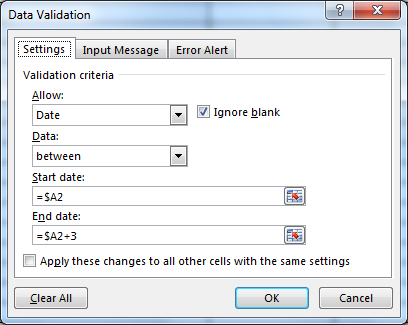
ein * Klicken Sie auf die Schaltfläche OK, nachdem Sie die obigen Schritte ausgeführt haben. Spalte L würde automatisch ein Datum gemäß der obigen Formel annehmen, d. h. +3 Tage von Spalte A
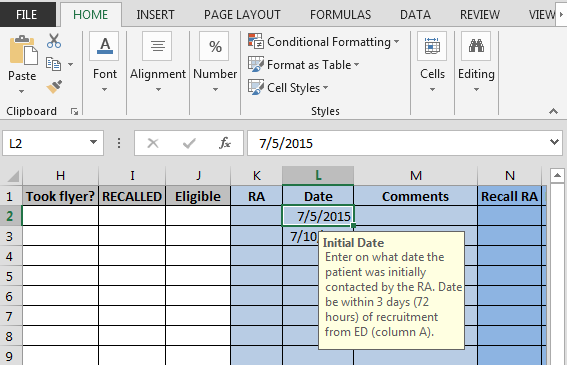
Auf diese Weise können wir das Datum basierend auf dem Anfangsdatum durch Datenvalidierung eingeben.